„Wystąpił problem z pobraniem oprogramowania dla iPhone'a„ iPhone X ”. Wystąpił nieznany błąd (9006)”.
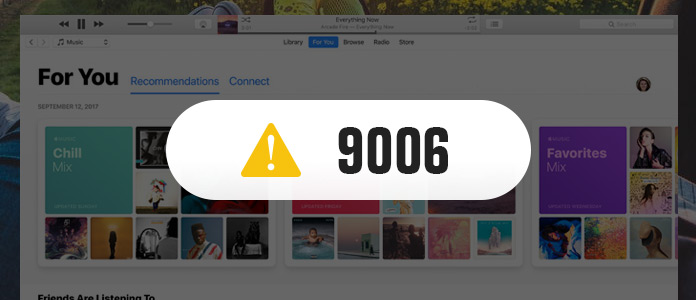
Jeśli pojawi się również komunikat o błędzie podczas przywracania lub aktualizacji urządzenia iOS za pomocą iTunes, oznacza to, że musisz mieć błąd iTunes 9006. Co to jest kod błędu 9006? Jak naprawić błąd? Czytaj dalej, aby uzyskać odpowiedzi samodzielnie.
Błąd iTunes 9006, taki jak błąd 3194, 2005 itp., występuje, gdy używasz starszej wersji iTunes lub próbujesz przywrócić / uaktualnić urządzenie iOS za pomocą iTunes. Ten błąd pokazuje błąd aktualizacji lub pobierania oprogramowania dla używanego urządzenia z systemem iOS.
Z przyczyn błędu iTunes 9006 często przypisuje się to rozłączeniu między iTunes a serwerem Apple. Może to być zajęte połączenie sieciowe. Do zakończenia procesu aktualizacji iTunes wymaga odpowiednich plików IPSW (plik IPSW to nieprzetworzony plik aktualizacji systemu, którego można użyć do aktualizacji urządzenia przez iTunes) związanych z urządzeniem. Ponadto, jeśli używasz starszej wersji iTunes, która nie jest obsługiwana przez twoje urządzenie, może pojawić się błąd. Nadal istnieje wiele przyczyn, które prowadzą do błędu iTunes 9006. Bez względu na powody, możesz również znaleźć poniższe rozwiązania, aby pozbyć się błędu.
Jednym z najszybszych i najlepszych sposobów naprawienia błędu iTunes jest użycie Aiseesoft Odzyskiwanie systemu iOS. Jest to program naprawiający błędy iTunes, który rozwiązuje wiele problemów związanych z błędami iOS.
Krok 1 Pobierz, zainstaluj i uruchom to oprogramowanie na swoim komputerze. Kliknij menu główne po lewej stronie u góry i wybierz „Odzyskiwanie systemu iOS”.
Krok 2 Podłącz iPhone'a do komputera i kliknij „Start”> Postępuj zgodnie z instrukcjami wyświetlanymi na ekranie, aby przejść do następnego kroku.
Krok 3 Wybierz informacje iPhone'a poprawnie dopasowane do urządzenia, kliknij „Napraw”, aby oznaczyć gwiazdką, aby naprawić urządzenie.

Ponieważ stara wersja iTunes może powodować błąd iTunes 9006, możesz zaktualizować iTunes do najnowszej wersji.
Uruchom iTunes na swoim komputerze> Kliknij „Pomoc”> „Sprawdź dostępność aktualizacji”, aby sprawdzić i zainstalować najnowszą wersję iTunes na swoim komputerze.
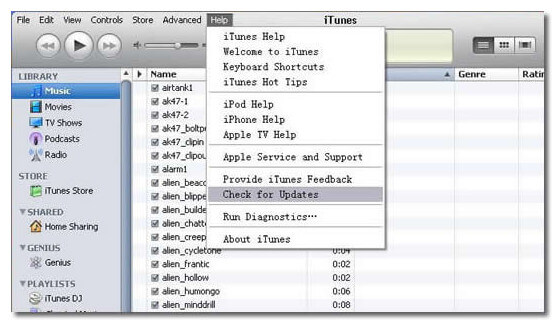
Błąd iTunes 9006 występuje, gdy system nie może automatycznie pobrać pliku IPSW. Tutaj możesz pobrać plik IPSW ręcznie.
Krok 1 Pobierz plik IPSW który pasuje do twojego urządzenia iOS. Powinieneś upewnić się, że wszystko jest dokładnie prawidłowe z urządzeniem.
Krok 2 Podłącz urządzenie do systemu, uruchom iTunes i odwiedź sekcję „Podsumowanie”.
Krok 3 Zobaczysz „Przywróć” i „Aktualizuj”, musisz wybrać odpowiedni przycisk, tymczasem przytrzymaj klawisze „Alt” + „Command” na komputerze Mac lub przytrzymaj klawisz „Shift” w systemie Windows, aby wybrać plik IPSW, który niedawno pobrałeś Twój komputer.
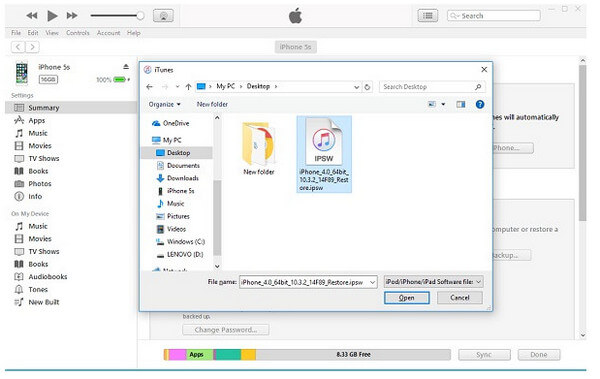
Następnie możesz zaktualizować lub przywrócić urządzenie za pomocą iTunes, naprawiając błąd 9006.
Czasami sieć na twoim komputerze jest wolna lub zajęta, więc możesz zrestartować komputer, aby spróbować naprawić błąd 9006.
Jeśli Twoja wersja iTunes jest najnowsza, prawdopodobne jest, że Twoje urządzenie jest problematyczne. Najprostszym sposobem jest ponowne uruchomienie iPhone'a bezpośrednio.
Wystarczy nacisnąć przycisk Zasilanie (budzenie / uśpienie). Po uzyskaniu suwaka Zasilanie wystarczy przesunąć ekran, aby wyłączyć urządzenie. Poczekaj kilka sekund przed ponownym uruchomieniem.
Możesz ponownie podłączyć sieć, a następnie ponownie uruchomić komputer z systemem Windows i Mac. Następnie ponownie otwórz iTunes, aby sprawdzić, czy błąd został usunięty z iTunes. Ponadto w przypadku użytkowników systemu Windows należy sprawdzić, czy dostęp do portów 80 i 443 jest dozwolony w sieci.
W razie potrzeby musisz zresetować TCP / IP:
Krok 1 Otwórz wiersz polecenia, wybierz „Start”> wpisz „cmd” w polu wyszukiwania.
Krok 2 W obszarze „Programy” kliknij prawym przyciskiem myszy ikonę CMD.exe i wybierz „Uruchom jako administrator”.
Krok 3 Gdy pojawi się okno „Kontrola konta użytkownika”, kliknij „Tak”.
Krok 4 W wierszu polecenia wprowadź polecenie:
netsh int ip reset c: \ resetlog.txt
Następnie naciśnij „Enter” i uruchom ponownie komputer, aby zresetować protokół internetowy.
Antywirus / zapora może również blokować połączenie z Apple dla twojego iTunes, więc otrzymasz komunikat o błędzie 9006. W tym momencie możesz wyłączyć oprogramowanie zabezpieczające, zaporę itp. Po usunięciu błędu i aktualizacji / przywróceniu iPhone'a, po prostu włącz je ponownie.
Jeśli nadal nie możesz przywrócić iPhone'a, ale wykonałeś kopię zapasową urządzenia na innym komputerze, tutaj po prostu odłącz iPhone'a i podłącz go do innego komputera w celu przywrócenia.
To ostatnie, ale nie najmniej ważne rozwiązanie, gdy cierpisz na iTunes
Nie tylko iTunes umożliwia przywracanie z, ale także możesz wybrać inne kopie zapasowe iPhone / iPad / iPod, aby je przywrócić. iCloud jest jednym z nich. Poznaj szczegóły tutaj przywróć iPada z kopii zapasowej iCloud.
Teraz umieśćmy koniec tej strony, że błąd iTunes 9006 może być tak łatwy, jak można sobie wyobrazić, aby rozwiązać go samodzielnie. Zdecydowanie więcej komentarzy na temat rozwiązania tego problemu będzie mile widziane w komentarzach.